Titik hijau di pojok atas layar HP Android merupakan indikator bahwa suatu aplikasi sedang menggunakan kamera atau mikrofon secara real-time. Fitur ini ditambahkan oleh Google pada Android 12 untuk memberikan transparansi kepada pengguna tentang aplikasi mana yang mengakses kamera atau mikrofon perangkat mereka.
Jika Anda melihat titik hijau ini menyala, itu berarti aplikasi yang sedang Anda gunakan sedang menggunakan kamera Anda untuk mengambil gambar atau video, atau untuk melakukan panggilan video. Anda juga dapat melihat aplikasi mana yang menggunakan kamera atau mikrofon Anda dengan membuka menu pengaturan ponsel Anda. Di menu pengaturan, buka “Privasi” lalu “Kamera” atau “Mikrofon”. Anda akan melihat daftar semua aplikasi yang memiliki izin untuk mengakses kamera atau mikrofon Anda.
Jika Anda tidak ingin aplikasi tertentu menggunakan kamera atau mikrofon Anda, Anda dapat mencabut izinnya. Untuk melakukannya, buka menu pengaturan ponsel Anda, buka “Privasi” lalu “Kamera” atau “Mikrofon”. Ketuk aplikasi yang ingin Anda cabut izinnya, lalu ketuk “Tolak”.
Fitur titik hijau ini dapat membantu Anda melindungi privasi Anda. Dengan mengetahui aplikasi mana yang menggunakan kamera atau mikrofon Anda, Anda dapat membuat keputusan yang lebih sadar tentang aplikasi mana yang Anda gunakan dan izin apa yang Anda berikan kepada mereka.
Apakah Tanda Titik Hijau Dapat Mengidentifikasi HP Android yang Disadap?
Tanda titik hijau dapat menjadi salah satu indikator bahwa HP Android sedang disadap. Jika Anda melihat titik hijau ini menyala dan Anda tidak yakin aplikasi mana yang menggunakannya, atau jika Anda tidak sedang menggunakan aplikasi yang membutuhkan akses kamera atau mikrofon, maka itu mungkin merupakan tanda bahwa HP Anda sedang disadap.
Namun, tanda titik hijau ini tidak dapat memastikan bahwa HP Anda sedang disadap. Ada beberapa hal lain yang dapat menyebabkan titik hijau ini menyala, seperti:
- Aplikasi yang Anda gunakan secara tidak sengaja menggunakan kamera atau mikrofon, bahkan saat Anda tidak menggunakannya.
- Aplikasi yang berjalan di latar belakang menggunakan kamera atau mikrofon.
- Malware yang berjalan di HP Anda menggunakan kamera atau mikrofon.
Jika Anda khawatir bahwa HP Anda sedang disadap, Anda dapat melakukan beberapa hal untuk memeriksanya, seperti:
- Periksa izin aplikasi. Buka menu pengaturan ponsel Anda, buka “Privasi” lalu “Kamera” atau “Mikrofon”. Periksa apakah ada aplikasi yang memiliki izin untuk mengakses kamera atau mikrofon Anda yang tidak Anda kenali.
- Gunakan aplikasi anti-malware. Aplikasi anti-malware dapat membantu Anda mendeteksi malware yang mungkin sedang menginfeksi HP Anda.
- Lakukan reset pabrik. Reset pabrik akan menghapus semua data dari HP Anda, termasuk malware yang mungkin sedang menginfeksi HP Anda.
Tanda-Tanda Lain HP Android yang Disadap
Berikut adalah beberapa tanda lain yang dapat menunjukkan bahwa HP Android Anda sedang disadap:
- Pengurasan baterai yang tidak biasa.
- Suara latar belakang yang aneh.
- Peningkatan penggunaan data.
- Masalah kinerja umum.
- Iklan dan aplikasi yang tidak diinginkan.
Jika Anda melihat salah satu dari tanda-tanda ini, Anda mungkin ingin memeriksa HP Anda untuk melihat apakah ada tanda-tanda bahwa HP Anda sedang disadap.
Cara Melindungi HP Android Anda dari Penyadapan
Ada beberapa hal yang dapat Anda lakukan untuk melindungi HP Android Anda dari penyadapan, seperti:
- Hanya instal aplikasi dari sumber yang tepercaya.
- Berhati-hati saat mengklik tautan di pesan teks atau email.
- Gunakan kata sandi yang kuat untuk HP dan akun online Anda.
- Aktifkan verifikasi dua langkah untuk akun online Anda.
- Perbarui HP dan aplikasi Anda secara teratur.
- Gunakan aplikasi anti-malware yang reputable.
Dengan mengikuti langkah-langkah ini, Anda dapat membantu melindungi HP Android Anda dari penyadapan dan menjaga privasi Anda.
Kesimpulannya, titik berwarna hijau di pojok atas layar HP Android itu memang sebuah fitur yang ditambahkan oleh pihak Google sejak pelrilisan Android 12, fungsinya untuk mengidentifikasi kalau kamera atau mikrofon di perangkat seang digunkan oleh pengguna atau oleh aplikasi pihak ketiga yang telah diizinkan untuk dapat mengakses kamera.
Dengan adanya fitur ini pengguna dapat menggetahui aplikasi apasaja yang dapat mengakses kemera di perangkat android mereka, sehingga pengguna dapat memiliki kontrol lebih terhadap aplikasi apa saja yang perlu dizinkan atau tidak untuk dapat mengakases kemera di ponsel Android dengan tujuan keamaan dan privasi.

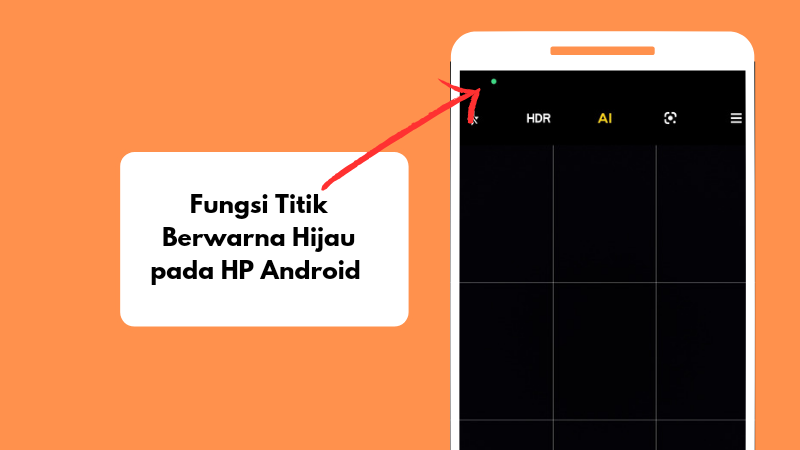
Owalah baru tahu saya, ternyata itu fungsinya.
Thanks bang atas informasinya 🙂
Terimakasih atas informasinya, sangat bermanfaat